Capcom သည် PC အတွက်တရားဝင်အကြံဥာဏ်များဖြင့် PC အတွက်တရားဝင်အကြံဥာဏ်များကိုပြ issues နာများကြောင့် Monster Hunter Reveres Rating သို့စတင်မိတ်ဆက်သည့် Monster Hunter Wilds မှတစ်ဆင့်ထုတ်ပြန်ခဲ့သည်။ ဂျပန်အားကစားပြိုင်ပွဲကုမ္ပဏီသည် Steam သုံးစွဲသူများသည်သူတို့၏ဂရပ်ဖစ်ဒရိုင်ဘာကိုအသစ်ပြောင်းရန်,
"မင်းရဲ့စိတ်ရှည်မှုနဲ့ထောက်ခံမှုအတွက်ကျေးဇူးတင်ပါတယ်။ " Capcom တစ် tweet ၌ဖော်ပြခဲ့သည်။
Monster Hunter Wilds Wilds Tier List
"ငါတွေ့ဖူးသမျှထဲမှာအဆိုးရှားဆုံးအကောင်းမြင်" ရဖို့ Monster Hunter Wilds လို့ဝေဖန်သူတွေရဲ့ 'အဆိုးရှားဆုံးပဲ "လို့ဝေဖန်တာဟာ' အကူအညီအများဆုံး '' အပြင်းအထန်အသည်းအသန်" ဟုဆိုသည်။ သုံးသပ်သူကစိတ်ပျက်စရာကောင်းကြောင်းပြောကြားခဲ့သည်မှာ "ဂိမ်းအသစ်များသည်ပိုမိုများပြားလာသည်ကိုကျွန်ုပ်နားလည်ပါသည်။ ယခုအချိန်တွင်ဤအချက်သည်မလွယ်ကူသည့်ကစားနည်းများကိုမပြောတတ်သော်လည်း၎င်းသည်စိတ်ပျက်ဖွယ်ကောင်းသောအရာတစ်ခုမဟုတ်ဘဲ,
နောက်ထပ်အပျက်သဘောဆောင်သောသုံးသပ်ချက်သည်ဤခံစားချက်များကိုပဲ့တင်ထပ်နေပြီး "ဂိမ်းသည်မည်မျှကြည့်ရှုသည်။ Beta ထက် ပို. ဆိုးသည်။ "
Steam သုံးစွဲသူများသည်သူတို့၏အတွေ့အကြုံများကိုတိုးတက်စေရန်အတွက် Capcom သည်အလားအလာရှိသောဖြေရှင်းနည်းများနှင့်အတူ 'ပြ esh နာဖြေရှင်းခြင်းနှင့်လူသိများသောပြ issues နာများ' လမ်းညွှန်ကိုထုတ်ဝေခဲ့သည်။ ကုမ္ပဏီအနေဖြင့် PC Players များကို၎င်းတို့၏ PC, Steam သို့မဟုတ်ဂိမ်းများ၏ဖိုင်များနှင့်ပြ problems နာများကိုဖယ်ရှားရန်အောက်ပါအဆင့်များကိုလိုက်နာရန်တိုက်တွန်းထားသည်။
Monster Hunter Wilds Shertseshooting နှင့်လူသိများသောပြ issues နာများလမ်းညွှန်
ပြသာနာရှာဖွေရှင်းပေးခြင်း
ဂိမ်းစနစ်တကျမလည်ပတ်ပါက ကျေးဇူးပြု. အောက်ပါအဆင့်များကိုကြိုးစားပါ။
- သင်ဂိမ်းအတွက်အနည်းဆုံးစနစ်လိုအပ်ချက်များနှင့်ကိုက်ညီမှုရှိကြောင်းသေချာစေပါ။
- သင်၏ဗွီဒီယို / ဂရပ်ဖစ်ယာဉ်မောင်းများကို update လုပ်ပါ။
- Windows updates များကိုစစ်ဆေးပြီးသင်၏ OS တွင်နောက်ဆုံးပေါ်ပရိုဂရမ်များအားလုံးကိုတပ်ဆင်ပါ။
- အကယ်. ပြ issues နာများဆက်ရှိနေပါကဗွီဒီယိုယာဉ်မောင်းကိုသန့်ရှင်းစွာတပ်ဆင်ပါ။
- နောက်ဆုံးပေါ်ဗားရှင်းသို့ DirectX ကို update လုပ်ပါ။ DirectX ကိုမည်သို့ update လုပ်ရမည်ကိုအသေးစိတ်အတွက် Microsoft Support စာမျက်နှာသို့မဟုတ် Microsoft Download စင်တာသို့သွားပါ။
- ဂိမ်း၏ဖိုင်တွဲနှင့်ဖိုင်များနှင့်ဖိုင်များကိုသင်၏ဗိုင်းရပ်စ်နှိမ်နင်းရေးပရိုဂရမ်၏ချွင်းချက် / ဖယ်ထုတ်ခြင်းစာရင်းထဲသို့ထည့်ပါ။ ပုံမှန်လမ်းကြောင်း:
- C: ပရိုဂရမ်ဖိုင်များ (x86) SteamsteamAppsconfonmonsonterwilds
- C: ပရိုဂရမ်ဖိုင်များ (X86) SteamsteamAppsCommonmonmonmonmonmonmonmonmonmonmonmonmonmonmonterwilds.exe
- သင်၏ဗိုင်းရပ်စ်ဆန့်ကျင်ရေးပရိုဂရမ်၏ချွင်းချက် / ဖယ်ထုတ်ခြင်းသို့ Steam.exe အတွက်ဖိုင်တွဲနှင့်ဖိုင်များထည့်ပါ။ ပုံမှန်လမ်းကြောင်း:
- C: ပရိုဂရမ်ဖိုင်များ (x86) ရေနွေးငွေ့
- C: ပရိုဂရမ်ဖိုင်များ (x86) Steamsteam.exe
- အုပ်ချုပ်ရေးမှူးများကိုရေနွေးငွေ့သို့ပေးပါ။ Steam.exe ကို Administrator Mode တွင် run ရန် .exe ဖိုင်ကို Right-click နှိပ်. "Run Arder asser အုပ်ချုပ်ရေးမှူး" ကိုရွေးပါ။
- အကယ်. သင်သည်ပြ issues နာများကိုတွေ့ကြုံနေတုန်းပါကသင်၏ PC ထဲသို့ administrator mode တွင်ဝင်ရောက်ရန်ကြိုးစားပါ။
- ဂိမ်း၏ဖိုင်များကိုရေနွေးငွေ့ပေါ်တွင်စစ်ဆေးပါ။
- သင့်ကွန်ပျူတာကိုပြန်ဖွင့်ပြီး Steam ကိုဖွင့်ပါ။
- "စာကြည့်တိုက်" အပိုင်းမှဂိမ်းကိုညာဖက်နှိပ်ပြီးမီနူးမှ "Properties" ကိုရွေးပါ။
- "Installed Files" tab ကိုရွေးပြီး "ဂိမ်းဖိုင်များ၏" ခလုတ်၏ "The Game Files" ခလုတ်ကိုနှိပ်ပါ။
- Steam ဂိမ်းရဲ့ဖိုင်တွေကိုစစ်ဆေးလိမ့်မယ် - ဒီဖြစ်စဉ်ကိုမိနစ်အနည်းငယ်ကြာနိုင်တယ်။ မှတ်ချက် - ဖိုင်တစ်ခု (သို့) တစ်ခုထက်ပိုသောအချိန်သည်အတည်မပြုနိုင်ပါ။ ဤရွေ့ကားအစားထိုးမရသင့်သောဒေသခံ configurations ဖိုင်များဖြစ်ကြသည်။ သင်သည်ဤသတင်းစကားကိုလုံခြုံစွာလျစ်လျူရှုနိုင်သည်။ ပြ problem နာဖိုင်များကိုရှာဖွေတွေ့ရှိပါကရေနွေးငွေ့သည်ထိုဖိုင်များကိုအလိုအလျောက်ဒေါင်းလုတ် လုပ်. / သို့မဟုတ်အစားထိုးလိမ့်မည်။
- "Monisyhunterwilds.exe.exe" အတွက် compatibility mode ကိုပိတ်ထားလျှင် -
- အောက်ပါဖိုင်တွဲတွင်တည်ရှိသော "Monsishunterwilds.exe.exe" ကိုညာဖက်နှိပ်ပါ - C: Program Files (X86) SteamsteamAppsCommonmonmonmonmonmonmonmonmonsonterwilds (အထက်ဖော်ပြပါ) ။
- Properties ကိုသွားပါ။
- လိုက်ဖက်တဲ့ tab ကိုဖွင့်ပါ။
- untick "ဒီပရိုဂရမ်ကိုလိုက်ဖက်တဲ့ mode မှာ run ပါ။ "
- အထက်ဖော်ပြပါသည်ပြ issue နာကိုမဖြေရှင်းနိုင်ပါက Folder တွင်ရှိသော "Steam.exe" အတွက် compatibility mode ကိုပိတ်ပါ။ C: Program files (x86) ရေနွေးငွေ့။
- အကယ်. သင်သည်ပြ issues နာများကိုသင်တွေ့ကြုံပါကသင်၏ပြ issue နာကိုဖြေရှင်းရန်အတွက်ရေနွေးငွေ့ရပ်ကွက်စာမျက်နှာရှိ Three Thread ရှိ The Steam Community Page ရှိ The Steam Community Page ရှိ The Steam Community Page ရှိ The Steam Community Page ရှိ The Steam Community Page ရှိ The Steam Community Page ရှိ The Steam Community Page ရှိ The Steam Community Page တွင်ဖော်ပြပါ။
ဤစွမ်းဆောင်ရည်ဆိုင်ရာစိန်ခေါ်မှုများရှိနေသော်လည်းနဂါးမုဆိုးရိုင်းများသည်မယုံကြည်နိုင်လောက်အောင်အစပျိုးမှုတစ်ခုဖြစ်ပြီး 1 သန်းနီးပါးသည်တစ်ပြိုင်နက်တည်းကစားသမားတစ် ဦး တည်းနှင့်တစ်ပြိုင်နက်တည်းကစားသမားများဖြစ်သည်။ ၎င်းသည်၎င်းကိုရေနွေးငွေ့၏ထိပ်ဆုံး 10 ခုတွင်အချိန်ကုန်ဆုံးသောဂိမ်း 10 ခုအတွင်း၌၎င်းကိုနေရာယူထားသည်။
သင်၏ Monster Hunter Hunter Wilds Adventure ကိုမြှင့်တင်ရန်ဂိမ်းသည်သင့်အားမပြောပါ။ ဂိမ်းတွင်လက်နက်အမျိုးအစား 14 ခုလုံးအတွက်လမ်းညွှန်သို့ငုပ်ပါ။ ကျွန်ုပ်တို့သည် Open Betas တစ်ခုတွင်ပါ 0 င်ရန် Monster Hunter Wilds Beta Clash ကိုမည်သို့လွှဲပြောင်းရန်ညွှန်ကြားချက်များနှင့်ပတ်သက်သောညွှန်ကြားချက်များကိုလည်းအသေးစိတ်ဖော်ပြထားသည်။
Monster Hunter Wilds ကို Monster Hunter Wilds ကိုပြန်လည်သုံးသပ်ခြင်းသည် 8/10 ဂိုးသွင်းယူခဲ့သည်။

 နောက်ဆုံး ဒေါင်းလုဒ်များ
နောက်ဆုံး ဒေါင်းလုဒ်များ
 Downlaod
Downlaod
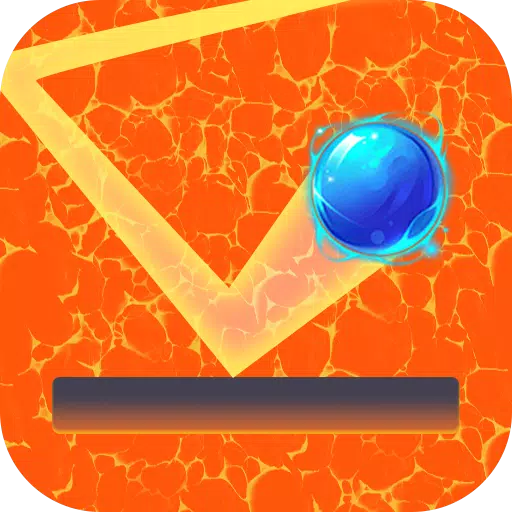



 ထိပ်တန်းသတင်းများ
ထိပ်တန်းသတင်းများ








